Trabajar o jugar con una computadora portátil lenta puede resultar extremadamente irritante. Si está buscando métodos para acelerar su computadora portátil y mejorar su rendimiento general, ha venido al lugar correcto. Esta publicación lo guiará sobre cómo acelerar su computadora portátil.
Pruebe estos métodos:
- Método 1: deshabilitar los programas de inicio
- Método 2: verifique si hay errores en su disco duro
- Método 3: Libere espacio en su disco
- Método 4: desfragmente su disco duro
- Método 5: desinstalar programas innecesarios
- Método 6: cambie el plan de energía de su computadora portátil
- Método 7: actualice los controladores para sus dispositivos
- Método 8: ajustar los efectos visuales
- Método 9: utilice Fortect para optimizar su sistema
- Método 10: buscar actualizaciones de Windows
Quizás no tengas que probarlos todos; simplemente elige el método que necesitas.
Método 1: deshabilitar los programas de inicio
Los programas de inicio se inician automáticamente cuando se enciende su PC. Se ejecutarán en segundo plano y acapararán los recursos de su PC.
Por lo tanto, si tiene varios programas de inicio automático, es probable que se encuentre con el problema de arranque lento y que su computadora portátil también requiera más tiempo para responder debido a la sobrecarga. Para solucionar este problema, siga las instrucciones a continuación para deshacerse de inicios no deseados:
Deshabilitar los programas de inicio en Windows 7
1) En su teclado, presione el logotipo de Windows clave y tipo msconfig . Luego, seleccione msconfig .

2) Hacer clic Puesta en marcha.
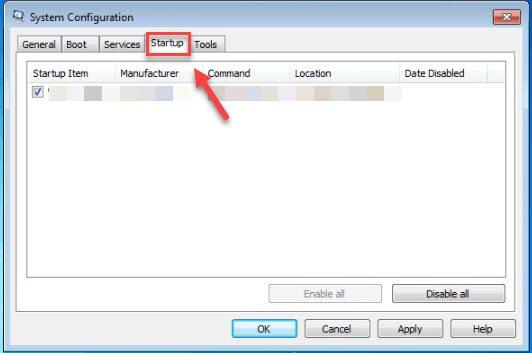
3) Desmarque la casilla junto al programa que no necesita que se inicie automáticamente al inicio.
Solo deseleccione los programas que sepa que no necesita iniciar automáticamente al inicio. Debe mantener su antivirus ejecutándose automáticamente por seguridad.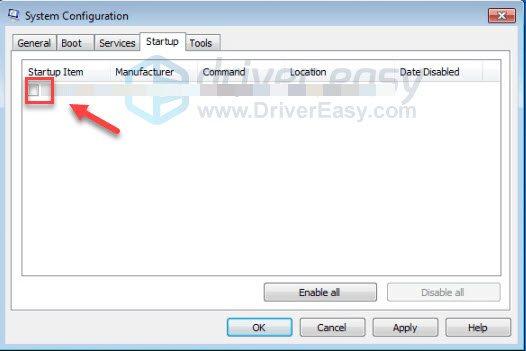
4) Hacer clic DE ACUERDO . Entonces, Reanudar tu computadora portatil.
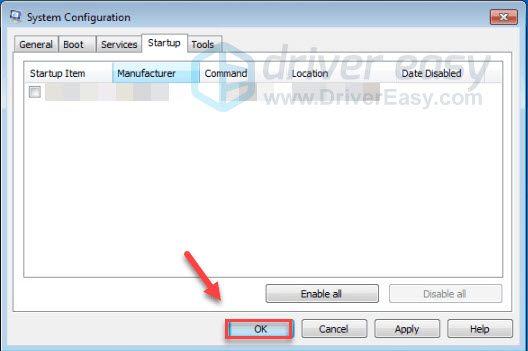
Con suerte, su computadora portátil arranca más rápido que antes.
Deshabilite los programas de inicio en Windows 8 y 10
1) En su teclado, presione el Mayús, Ctrl y Esc teclas al mismo tiempo para abrir el Administrador de tareas.
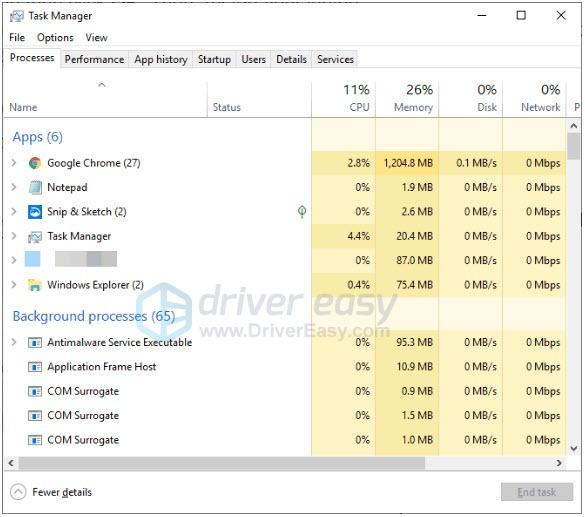
2) Hacer clic Puesta en marcha. Luego, haga clic derecho en el programa que desea evitar que se abra al inicio y seleccione Desactivar .
Desactive sólo los programas que sepa que no necesita iniciar automáticamente al inicio. Debe mantener su antivirus ejecutándose automáticamente por seguridad.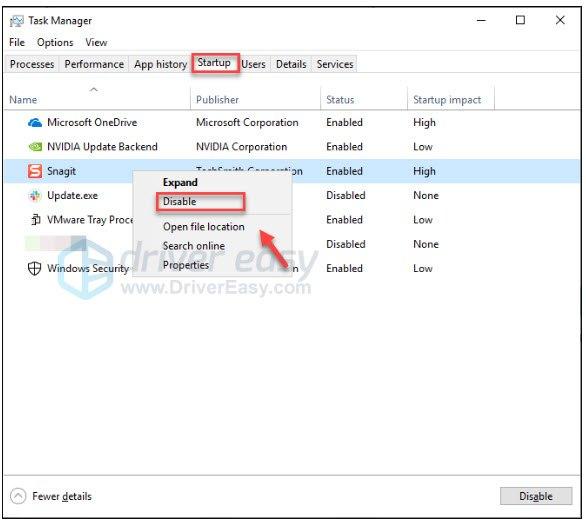
3) Reanudar tu computadora portatil.
Su computadora portátil debería poder iniciarse más rápido ahora. Si su computadora portátil todavía funciona frustrantemente lenta, continúe y pruebe el método siguiente.
Método 2: verifique si hay errores en su disco duro
Si tiene una velocidad baja de lectura y escritura en el disco, es probable que haya errores en su disco duro. Para detectarlos, puede realizar una verificación del disco en su computadora portátil.
La utilidad de verificación de errores de disco escaneará su disco duro y solucionará los problemas que detectó. Sigue las instrucciones de abajo:
1) En su teclado, presione el logotipo de Windows clave y Y al mismo tiempo.
2) Haga clic derecho en su unidad C y seleccione Propiedades.
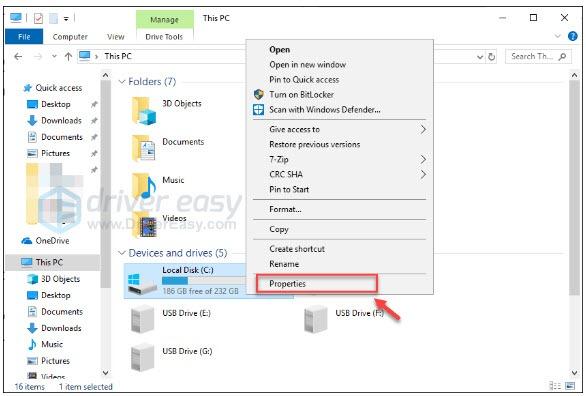
3) Hacer clic Herramientas, y luego haga clic Controlar .
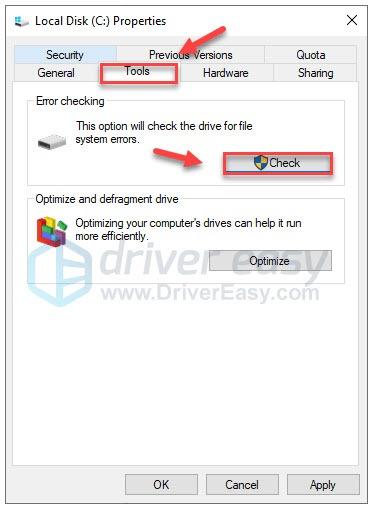
4) Hacer clic Escanear unidad .
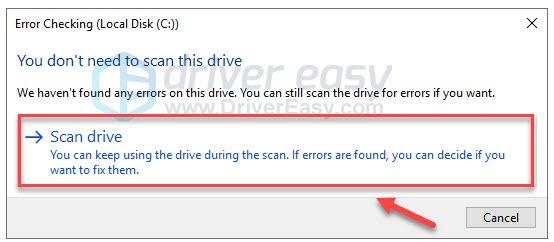
5) Al finalizar, Windows mostrará un mensaje.
Si se encuentran errores, siga las instrucciones en pantalla para comenzar a corregir el error. Si Windows no detectó ningún error, continúe y pruebe el siguiente método.
Método 3: Libere espacio en su disco
Con el tiempo, su computadora portátil acumula archivos y programas, lo que le deja espacio en disco insuficiente para realizar tareas habituales. Con el tiempo, esto ralentizará su computadora portátil.
Para ver si ese es el problema principal, intente ejecutar Limpieza de disco en su computadora portátil para liberar espacio en el disco. Siga las instrucciones a continuación para ver cómo hacerlo:
¿Qué es el Liberador de espacio en disco?Disk Cleanup es una utilidad integrada de Microsoft que le permite deshacerse de los archivos temporales e innecesarios de su computadora portátil.
1) En su teclado, presione el logotipo de Windows clave y tipo limpieza de disco .

2) Marque todas las casillas para seleccionar los tipos de archivos que desea eliminar. Luego, haga clic DE ACUERDO .
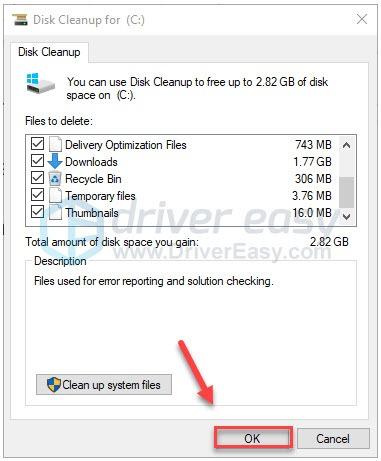
Puede eliminar todos los archivos temporales y archivos innecesarios del sistema ejecutando el Liberador de espacio en disco mensualmente.
Método 4: desfragmente su disco duro
La desfragmentación reorganiza el diseño de los archivos en su disco duro. Es un proceso que ayuda a acelerar el acceso a los archivos de su disco. Para ver si desfragmentar su disco puede mejorar el rendimiento de su computadora portátil, siga las instrucciones a continuación:
1) En su teclado, presione el logotipo de Windows clave y tipo desfragmentar .
2) Seleccionar Desfragmentar y optimizar controladores si tienes Windows 8/10. (Si estás en Windows 7, selecciona Desfragmentador de disco. )
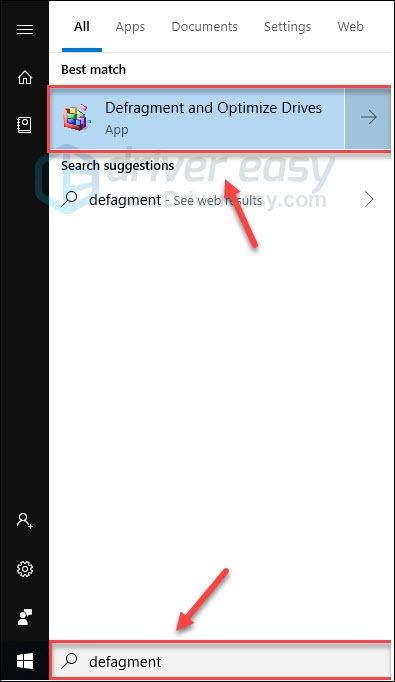
3) Selecciona tu unidad C y haga clic Optimizar .
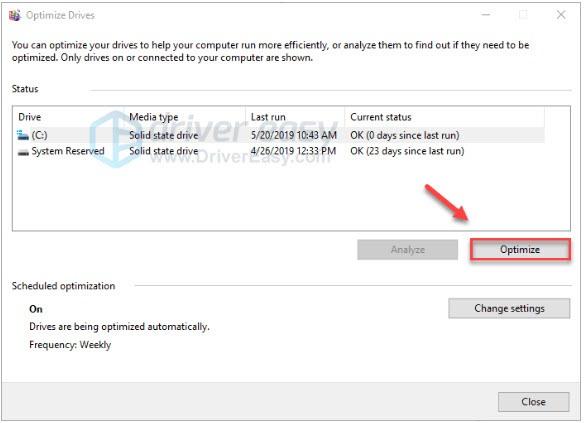
4) Aplique este método para todas las unidades.
Esto debería solucionar el retraso en el rendimiento de su computadora portátil. Si no ayudó, continúe y pruebe el siguiente método.
Método 5: desinstalar programas innecesarios
Otra forma de aumentar la velocidad de su computadora portátil y mejorar su seguridad es desinstalar los programas no utilizados. Aquí se explica cómo hacerlo:
1) En su teclado, presione el logotipo de Windows clave y tipo control. Luego, haga clic Panel de control.
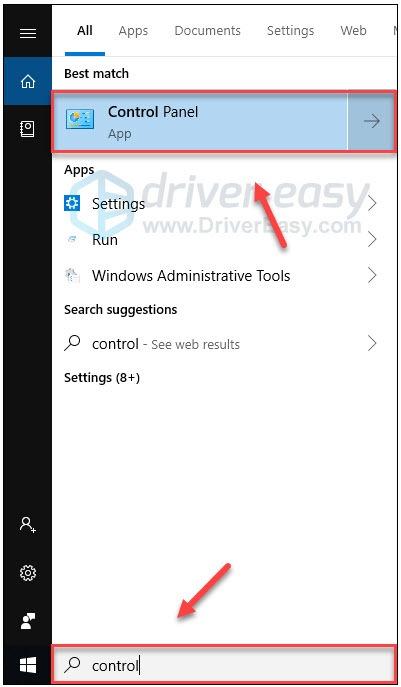
2) Seleccionar Desinstalar un programa .
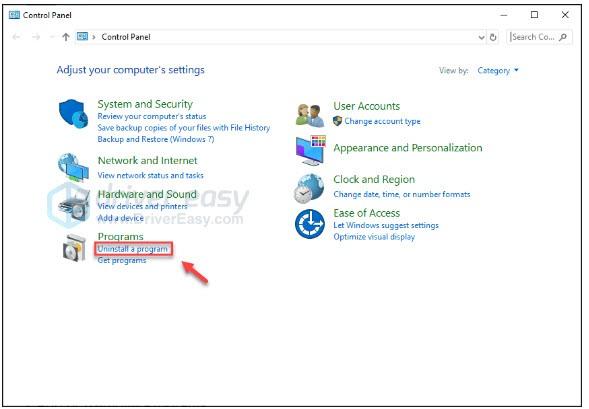
3) Haga clic derecho en el programa que no utiliza y seleccione Desinstalar .
Desinstala sólo aquellos programas que ya no utilices. No elimine ningún programa con el que no esté familiarizado. Puede ser crítico para el funcionamiento de su computadora portátil.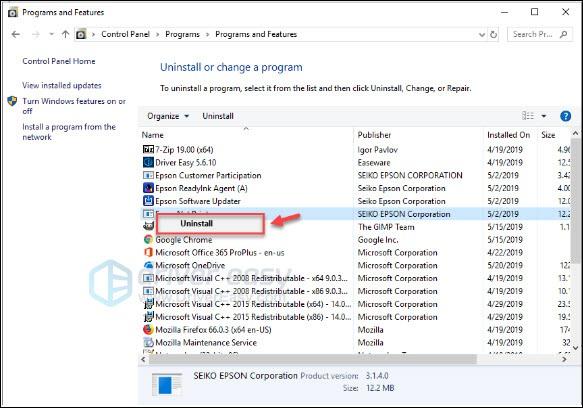
Método 6: cambie el plan de energía de su computadora portátil
El plan de energía en todas las computadoras está configurado en Equilibrado de forma predeterminada para ahorrar más energía, por lo que su computadora portátil puede reducir la velocidad automáticamente para ahorrar energía. En este caso, cambiar la configuración de energía a Alto rendimiento ayudará a acelerar su computadora portátil. Aquí es cómo:
1) En su teclado, presione el logotipo de Windows clave y tipo control . Luego, haga clic Panel de control .
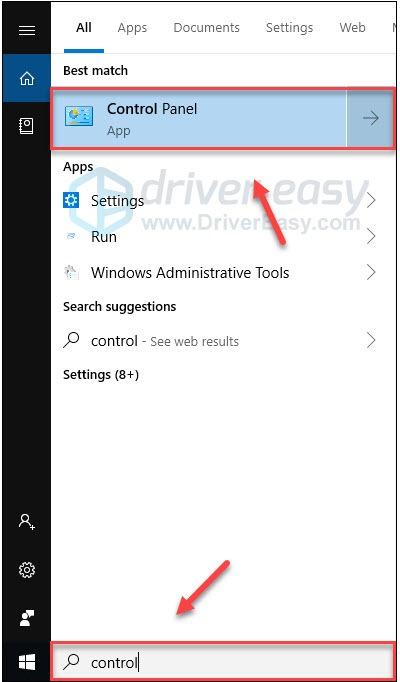
2) Bajo Vista por, hacer clic Iconos grandes .
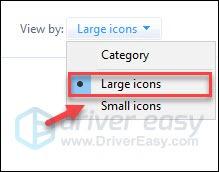
3) Seleccionar Opciones de poder.
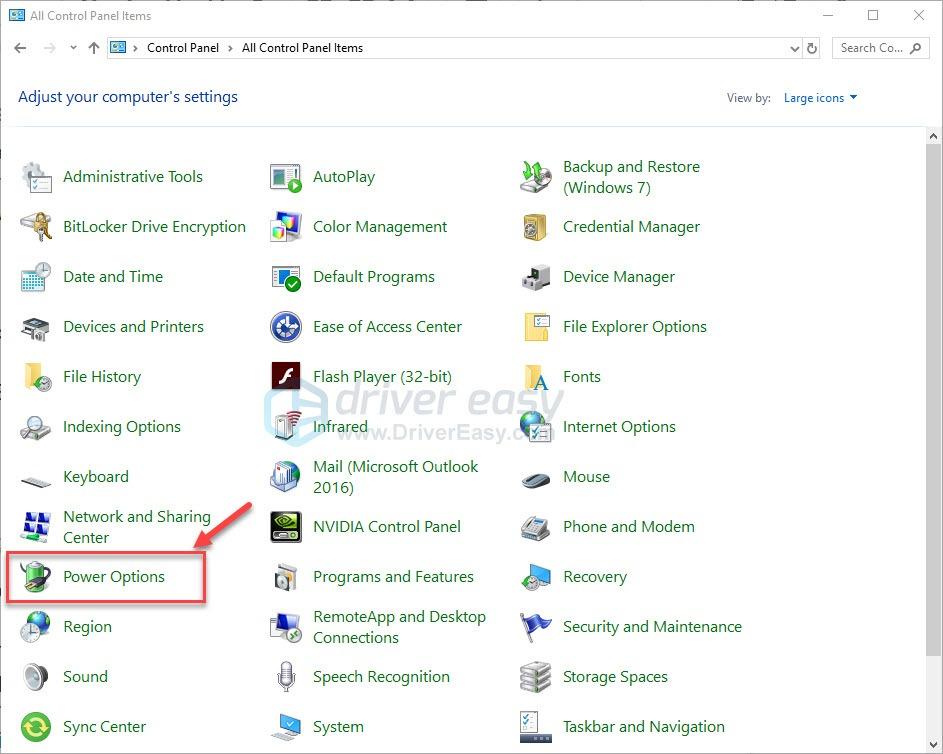
4) Seleccionar Alto rendimiento .
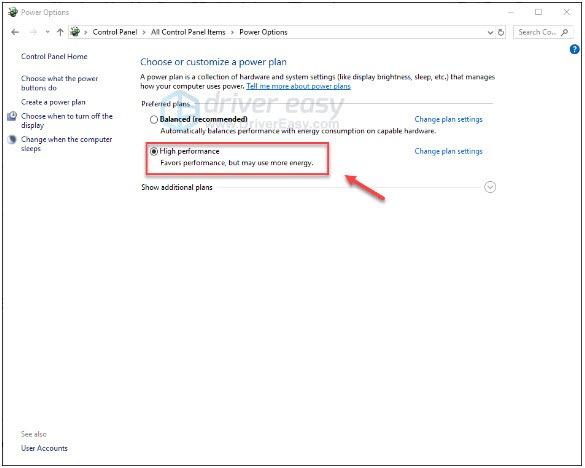
Método 7: actualice los controladores para sus dispositivos
Una de las causas más comunes del retraso en el rendimiento de su computadora portátil son los controladores de dispositivo obsoletos o defectuosos. Es esencial que tenga los controladores correctos más recientes para sus dispositivos de hardware. Hay dos formas de obtener los controladores adecuados para sus dispositivos: manual o automáticamente.
Actualización manual del controlador – Puede actualizar los controladores manualmente visitando el sitio web del fabricante de cada uno de sus dispositivos y buscando el controlador correcto más reciente. Asegúrese de elegir sólo controladores que sean compatibles con su versión de Windows.
Actualización automática del controlador – Si no tiene el tiempo, la paciencia o los conocimientos informáticos para actualizar los controladores manualmente, puede hacerlo automáticamente con Conductor fácil . Driver Easy reconocerá automáticamente su sistema y encontrará los controladores correctos para sus dispositivos y su versión de Windows, y los descargará e instalará correctamente:
1) Descargar e instale Driver Easy.
2) Ejecute Driver Easy y haga clic en Escanear ahora botón. Driver Easy luego escaneará su computadora y detectará cualquier controlador problemático.
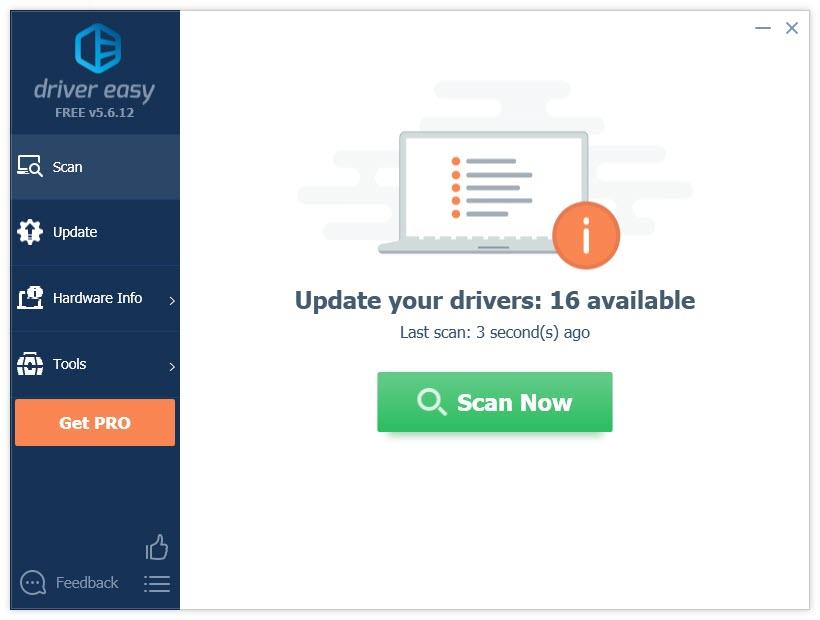
3) Haga clic en el Botón de actualización al lado del controlador que desea actualizar para descargar automáticamente la versión correcta de este controlador, luego puede instalarlo manualmente (puede hacerlo con la versión GRATUITA). O haga clic Actualizar todo para descargar e instalar automáticamente la versión correcta de todos los controladores que faltan o están desactualizados en su sistema (esto requiere el Versión Pro – se le pedirá que actualice cuando haga clic en Actualizar todo).
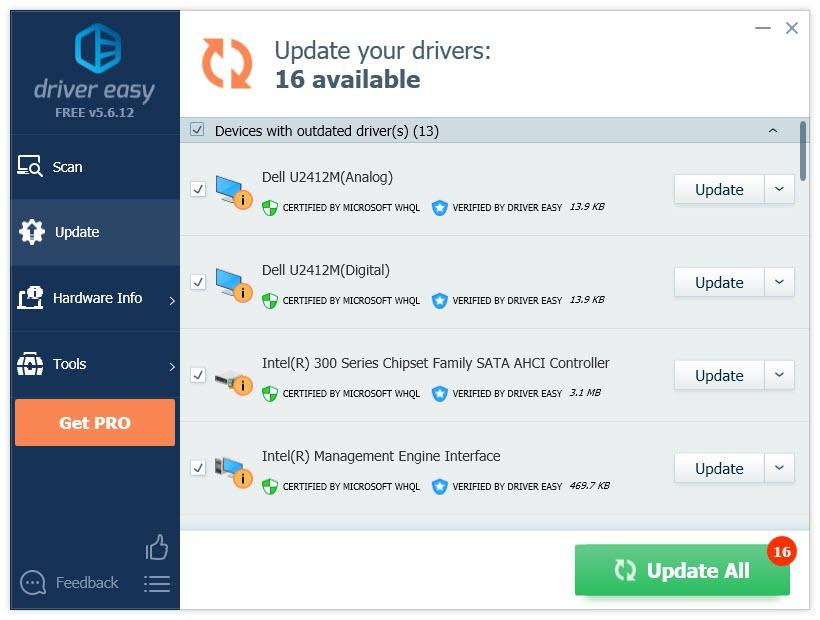 Si necesita ayuda, comuníquese con el equipo de soporte de Driver Easy al support@letmeknow.ch .
Si necesita ayuda, comuníquese con el equipo de soporte de Driver Easy al support@letmeknow.ch . Método 8: ajustar los efectos visuales
Las configuraciones visuales como el desvanecimiento del menú, los efectos de animación y la configuración de transparencia también pueden afectar el rendimiento de sus computadoras portátiles. Siga los pasos a continuación para ajustar los efectos visuales:
1) En su teclado, presione el logotipo de Windows clave y Y al mismo tiempo.
2) Haga clic derecho en el área en blanco y seleccione Propiedades .
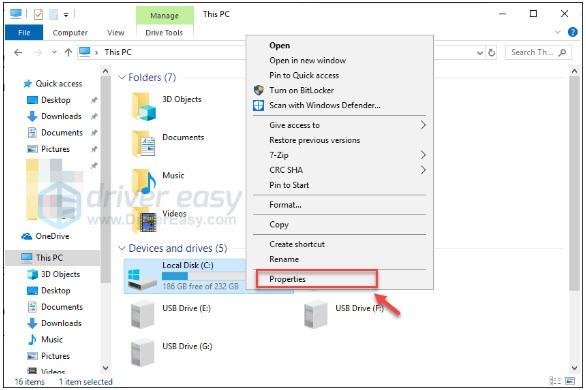
3) Hacer clic Configuración avanzada del sistema .
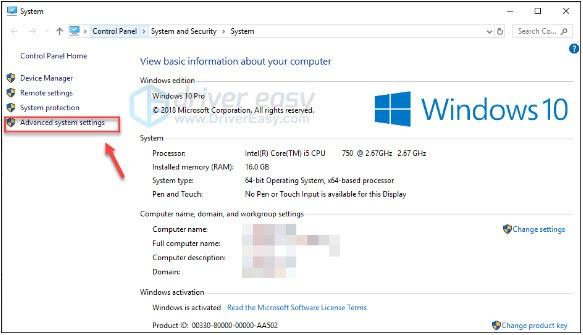
4) Hacer clic Ajustes.
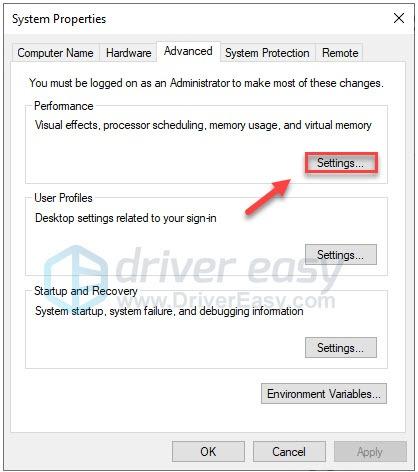
5) Seleccionar Ajustarse para un mejor desempeño y haga clic DE ACUERDO .
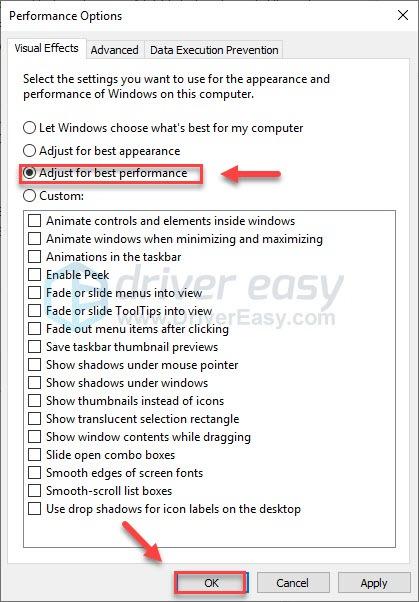
Método 9: utilice Fortect para optimizar su sistema
Con el tiempo, el rendimiento de su computadora portátil puede disminuir debido a todo tipo de problemas, por ejemplo, malware, datos del sistema rotos, etc.
Si bien algunas personas pueden optar por una reinstalación limpia del sistema para reemplazar archivos corruptos del sistema o deshacerse de archivos antiguos problemáticos, hacerlo requiere tiempo y técnicas informáticas.
Si no tiene ganas de pasar por todos los problemas para reinstalar el sistema, puede usar Fortalecer para ejecutar un análisis gratuito en su computadora. Esto analizará varios aspectos de su computadora, incluidos problemas de seguridad, problemas de estabilidad y archivos de registro rotos que requieren reparación.
1) Descargar e instale Fortect.
2) Abra Fortect y ejecute un análisis gratuito. El análisis completo de su PC puede tardar entre 3 y 5 minutos. Una vez completado, podrá revisar el informe de escaneo detallado.
3) Verá el resumen de los problemas detectados en su PC. Hacer clic INICIAR REPARACIÓN y todos los problemas se solucionarán automáticamente.

Deberá comprar la versión completa para desbloquear la función de reparación de Fortect. Viene con una garantía de devolución de dinero de 60 días para que pueda reembolsar en cualquier momento si Fortect no soluciona su problema.
La versión Pro de Fortect viene con soporte técnico 24 horas al día, 7 días a la semana. Si necesita ayuda, comuníquese con el soporte de Fortect:Correo electrónico: support@fortect.com
Método 10: buscar actualizaciones de Windows
Las actualizaciones de Windows pueden solucionar errores relacionados tanto con el hardware como con el software. Por lo tanto, asegúrese de haber instalado todas las nuevas actualizaciones de Windows para que su computadora portátil siga funcionando correctamente. Aquí se explica cómo hacerlo:
1) En su teclado, presione el logotipo de Windows llave. Luego, escribe actualizacion de Windows y seleccione Configuración de actualización de Windows .
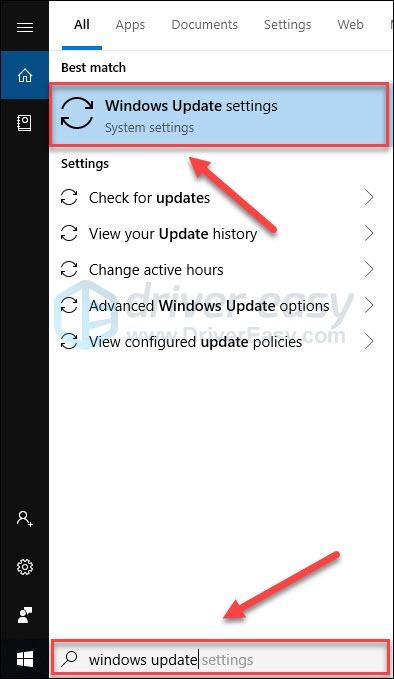
2) Hacer clic Busque actualizaciones, y luego espere a que Windows descargue e instale las actualizaciones automáticamente.
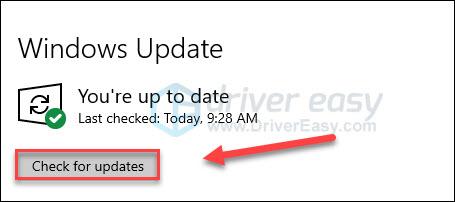
3) Reinicie su computadora después de que se complete la actualización.
Entonces, esos son todos los métodos recomendados para acelerar su computadora portátil. ¡Gracias por leer y, con suerte, este artículo te resultará útil!
Si tiene alguna pregunta o sugerencia, no dude en dejar un comentario a continuación.

![[2022 Fix] Problemas de vinculación del servidor Hitman 3 en la PC](https://letmeknow.ch/img/other/04/hitman-3-serverbindung-probleme-auf-pc.png)




![[Solved] Valorando Error Code VAN 6](https://letmeknow.ch/img/network-issues/70/valorant-error-code-van-6.jpg)